A Windows 11 számos alapvető változással érkezik a felhasználói felületen és az esztétikában. Az egyik, hogy egyszerűen a kurzort a tálcára helyezi anélkül, hogy bárhová is menne. De ezt megteheti a beállításjegyzék manuális beállításával. Csak kövesse az ebben a cikkben említett lépéseket, hogy a tálca nagyobb vagy kisebb legyen a számítógép egyetlen gombjának módosításával.
A tálca nagyítása vagy kicsinyítése a Windows 11 rendszerben
A tálcát tetszés szerint beállíthatja úgy, hogy egyszerűen végrehajtja ezeket a lépéseket a gépén.
1. Először meg kell nyomnia a gombot Windows billentyű+R kulcsok együtt.
2. Amikor megjelenik a Run terminál, írja be:regedit”És ütni Belép.

FIGYELEM–
Ha úgy módosítja a rendszerleíró adatbázist, hogy nem tudja, mit csinál, az véglegesen letörheti a gépet. Ezért azt javasoljuk, hogy készítsen biztonsági másolatot minden egyes módosításkor a rendszerleíró adatbázisban.
a. A Rendszerleíróadatbázis -szerkesztő megnyitása után kattintson a „Fájl”, Majd érintse meg a„Export”A menüsorból.
b. Csak mentse ezt a biztonsági másolatot egy biztonságos, védett helyre.

Ha valami baj történik, könnyen visszaállíthatja a rendszerleíró adatbázis eredeti állapotát.
3. Most a bal oldali ablaktáblán menjen ide-
Számítógép \ HKEY_CURRENT_USER \ Software \ Microsoft \ Windows \ CurrentVersion \ Explorer \ Advanced \ "TaskbarSi"
4. Ezután a jobb oldalon kattintson a jobb gombbal a mezőre, majd kattintson a „Új>“.
5. Ezt követően kattintson a „DWORD (32 bites) érték“.

6. Miután létrehozta ezt az új kulcsot, nevezze el a kulcsot „TálcaSi“.
7. Most már tudod dupla kattintás ezen az új kulcson.

Itt három különböző méret közül választhat.
Kicsi => 0 Közepes => 1 Nagy => 2
Kiválaszthatja a kívánt méret értékét.
8. Ezután válassza a „Hexadecimális'Alaprendszer.
9. Írja be a fent megadott mérethez tartozó értéket az „Értékadatok:” mezőbe, majd kattintson a „rendben“.
(Példa- Ha a „Közepes” méretű tálcát szeretné használni, írjon1“. )
10. Végül kattintson a „rendben”Menteni ezt a módosítást.
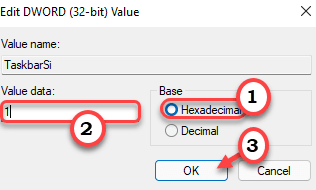
Miután ezt megtette, csak zárja be a Rendszerleíróadatbázis -szerkesztőt és újrakezd számítógépét egyszer.
Így átveheti az irányítást a képernyőn megjelenő tálca felett.
![A 169 legnépszerűbb proxyhely-lista összeállítása [Frissítve]](/f/b3b1efe1d0531eccd590d544edca25b7.png?width=300&height=460)
